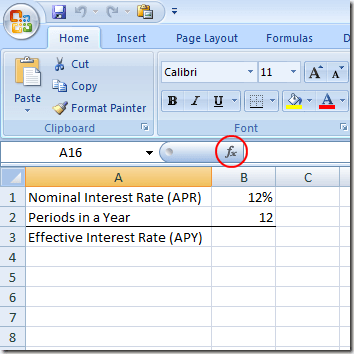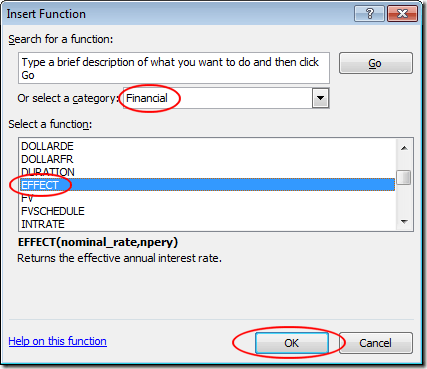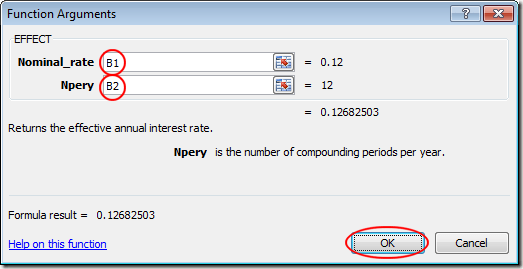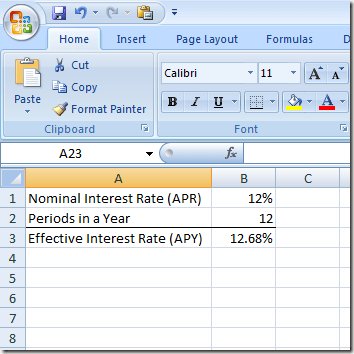Wśród bardziej popularnych formuł Excela formuła EFFECT jest często używana przez specjalistów z branży finansowej do obliczenia efektywnej stopy procentowej od nominalnej stopy procentowej. Zwany również roczną stopą procentową (APR) i roczną stopą procentową (APY), program Excel ułatwia obliczanie efektywnych kredytów hipotecznych, kredytów samochodowych i pożyczek dla małych firm od nominalnych stawek często podawanych przez instytucje kredytowe.
Efektywne vs. nominalne stopy procentowe
Nominalne stopy procentowe są często cytowane przez instytucje kredytujące, ponieważ mogą one spowodować, że koszt pożyczki będzie niższy niż w przypadku faktycznego kosztu pożyczki. Wynika to z faktu, że w ciągu roku zwykle dokonywane są wielokrotne płatności i obliczenia odsetek.
Załóżmy, że zaciągasz pożyczkę wymagającą miesięcznych płatności. W rezultacie odsetki naliczane są również miesięcznie. Nominalna stopa procentowa, zwana również roczną stopą procentową (APR), to po prostu miesięczna stopa oprocentowania (powiedzmy 1% miesięcznie) pomnożona przez dwanaście (liczba okresów w roku). Te słowa do 12% stopy procentowej.
Jednakże, ponieważ odsetki są składane miesięcznie, rzeczywista lub efektywna stopa procentowa jest wyższa, ponieważ odsetki w bieżącym miesiącu związki w stosunku do odsetek w poprzednim miesiącu. Jak się okazuje, 12% APR (nominalna) pożyczka odsetkowa ma efektywną (APY) stopę procentową w wysokości około 12,68%. W przypadku pożyczki o okresie jednego roku różnica między 12% a 12,68% jest minimalna. W przypadku pożyczki długoterminowej, takiej jak hipoteka, różnica może być znaczna. Czytaj dalej, aby dowiedzieć się, jak używać formuły EFFECT programu Excel do obliczania efektywnej stopy procentowej (APY) od nominalnej stopy procentowej (APR).
Użyj formuły EFFECT programu Excel
Załóżmy, że chcesz obliczyć efektywną stopę procentową (APY) z pożyczki o wartości nominalnej 12% (APR) z comiesięcznym sumowaniem. Arkusz programu Excel został skonfigurowany tak, aby wyglądał jak ten poniżej.
Zauważ, że mamy nominalną stopę procentową (APR) w komórce B1i liczba okresów płatności w komórce B2. Aby obliczyć efektywną stopę procentową (APY), kliknij komórkę w B3, kliknij przycisk Wstaw funkcjęi wybierz Finansez z menu rozwijanego oznaczonego lub wybierz kategorię. Zlokalizuj i kliknij funkcję EFEKTY, a następnie kliknij przycisk OK.
Otworzy się okno Argumenty funkcji. W polu Nominal_ratewpisz B1, aw polu Nperywpisz B2. Następnie kliknij przycisk OK.
Zwróć uwagę, że w programie Excel liczba 0.1268w komórce B3. Jeśli wolisz, możesz zmienić format komórki B3na procenty.
Zwróć uwagę, że teraz może zmienić wartości w B1i B2, a program Excel obliczy efektywną stopę procentową (APY) w komórce B3. Na przykład zmień nominalną stopę procentową (APR) w B1na 6%, a efektywna stopa procentowa (APY) w B3zmieni się w 6,17%. Korzystając z funkcji EFFECTw programie Excel, możesz obliczyć efektywną stopę procentową, biorąc pod uwagę dowolną nominalną stopę procentową i liczbę okresów składanych w ciągu roku.